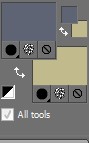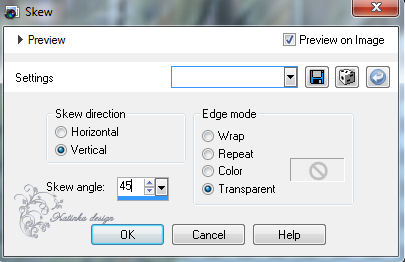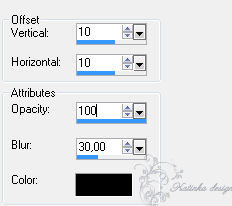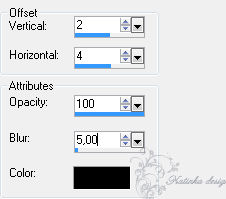-
Köszönet Andre'nak, hogy lehetővé tette számomra lefordítani a tutorialt.
Ez a bemutató Andre' Evers tulajdona.
Tilos másolni és más oldalakon közzétenni!
Ez vonatkozik jelen fordításra is.
*
A nő cső André Evers
A virág cső Srara
tulajdona
A szerzői jog a szerzőket illeti.
Az eredeti bemutatót itt megtalálja:
Ez a leírás Corel X2-vel készült, de el lehet készíteni más változattal is.
*
Anyag
Szűrő
Graphics Pluss
*
Nyissa ki az összes anyagot.
Állítsa be az előtér (Foreground) színét # 5e6474 és a
háttér (Background) színét # c1ba8c
Készítsen egy gradientet
Nyisson meg egy új 800 x 550 pixel átlátszó (Transparent) képet
Jelölje ki az összest / Selections - Select All
Nyisd: Drevers_string_of_pearls_background
Másolás és beillesztés a kiválasztásba / Copy – Paste Into Selection
Törölje a kijelölést / Selections – Select None
*
Rétegek - új raszteres réteg / Layers – New Raster Layer
Töltse ki ezt a réteget a Gradienttel
Rétegek - új maszk réteg - a képen - Maszk: Gonosz / Layers – New Mask Layer From Image
Mask: Wicked
Rétegek - merge - merge csoport / Layers – Merge – Merge Group
Hatás - élhatás – növelése / Effects – Edge Effects - Enhance
Hatás - Geometriai hatások – Döntés / Effects – Geometric Effects - Skew
*
Jelölje ki az összest / Selections – Select All
Válogatás – úszó / Selections - Float
Válogatás – úszó / Selections - Defloat
Rétegek - új raszteres réteg / Layers – New Raster Layer
Nyisd: 7344188 vintage Background image
Másolás és beillesztés a kiválasztásba / Copy – Paste – Paste Into Selection
Állítsa - élesség – élesebb / Adjust – Sharpness - Sharpen
Hatások - 3D hatások – árnyék / Effects – 3D Effects – Drop Shadow: szín # 000000
Ismételje, de most a V - H: - 10
Törölje: Selections –Select None
*
Rétegek - két példányban / Layers - Duplicate
Kép - átméretezése - Bicubic 60 százalék / Image – Resize 60 %
Kép – tükör / Image - Mirror
Hatások - kép hatása – ofszet / Effects – Image Effects - Offset
Hatások - élhatás – növelése / Effects – Edge Effects - Enhance
Állítsa be a keverék módot : Hard Light / Blend Mode: Hard Light
Vonja össze a látható rétegeket / Layers – Merge – Merge Visible
*
Rétegek - új raszteres réteg / Layers – New Raster Layer
Jelölje ki az összest / Selections – Select All
Nyisd: Drevers_string_of_pearls_overlay
Másolás és beillesztés a kiválasztásba / Copy – Paste Into Selection
Törölje: Selections - Select None
Állítsa - élesség – élesebb / Adjust – Sharpness - Sharpen
Állítsa be a keverék módot: Lágy fény / Blend Mode: Soft Light
*
Nyisd : Drevers_misted_woman_153
Másolás és beillesztés, mint egy új réteget / Copy – Paste – Paste As New Layer
Hatások - kép hatása – ofszet / Effects – Image Effects - Offset
Hatások - 3D hatások – árnyék / Effects – 3D Effects – Drop Shadow: szín # 000000
Állítsa - élesség – élesebb / Adjust – Sharpness - Sharpen
Vonjon össze minden réteget / Layers – Merge – Merge All (Flatten)
*
Kép - add határok / Image – Add Borders: szín # c1ba8c
Kattintson a varázspálcával a 30 pixel keretbe
Rétegek - új raszteres réteg / Layers – New Raster Layer
Nyisd : Drevers_string_of_pearls_overlay
Másolás és beillesztés a kiválasztásba / Copy – Paste Into Selection
Állítsa - élesség – élesebb / Adjust – Sharpness - Sharpen
Állítsa be a blend módot : fényesség (Legacy) / Luminance (Legacy)
Válogatás – megfordítani / Selections - Invert
Ismételje, de most a V - H: - 10
Törölje: Selections - Select None
*
Nyisd: Flower-886618
Kép - átméretezése - Bicubic 60 százalék / Image – Resize 60 %
Ismételje

Mozgatás balra és felfelé, lásd a példát
Állítsa - élesség – élesebb / Adjust – Sharpness - Sharpen
Hatások - 3D hatások – árnyék / Effects – 3D Effects – Drop Shadow: szín # 000000
Ismételje, de most a V -H: - 10
*
Vonjon össze minden réteget / Layers – Merge – Merge All (Flatten)
Kép - add határok / Image – Add Borders
Kattintson a varázspálcával ebbe a keretbe
Effects - Plugins – Graphics Plus – Cross Shadow (kereszt árnyék)
Hatások - 3D hatások – árnyék / Effects – 3D Effects – Drop Shadow: szín # 000000
Ismételje, de most a V - H: - 10
Válogatás – megfordítani / Selections - Invert
Hatások - 3D hatások – árnyék / Effects – 3D Effects – Drop Shadow: szín # 000000
Törölje: Selections - Select None
*
Nyisd: Drevers_string_of_pearls_tekst
Másolás és beillesztés, mint egy új réteget / Copy – Paste As New Layers

Mozgassa a szöveget a helyére, lásd a pédát
Állítsa – élesség - élesíteni / Adjust – Shaprness - Sharpen
Hatások - 3D hatások – árnyék / Effects – 3D Effects – Drop Shadow: szín # 000000
Ismételje, de most a V - H: - 2, - 4
Vonjon össze minden réteget / Layers – merge – Merge All (Flatten)
Kép - átméretezés - Bicubic, szélesség 830 pixe / Image – Resize – Width 830 pixel
Adja hozzá a nevét, vagy vízjelét
*
File – Export - JPEG Optimizer - tömörítési arány 15
Mentés
És kész is vagyunk!
*
Des images de test
Test images